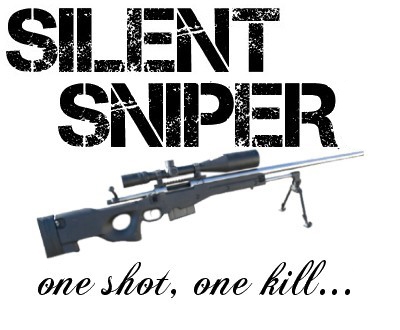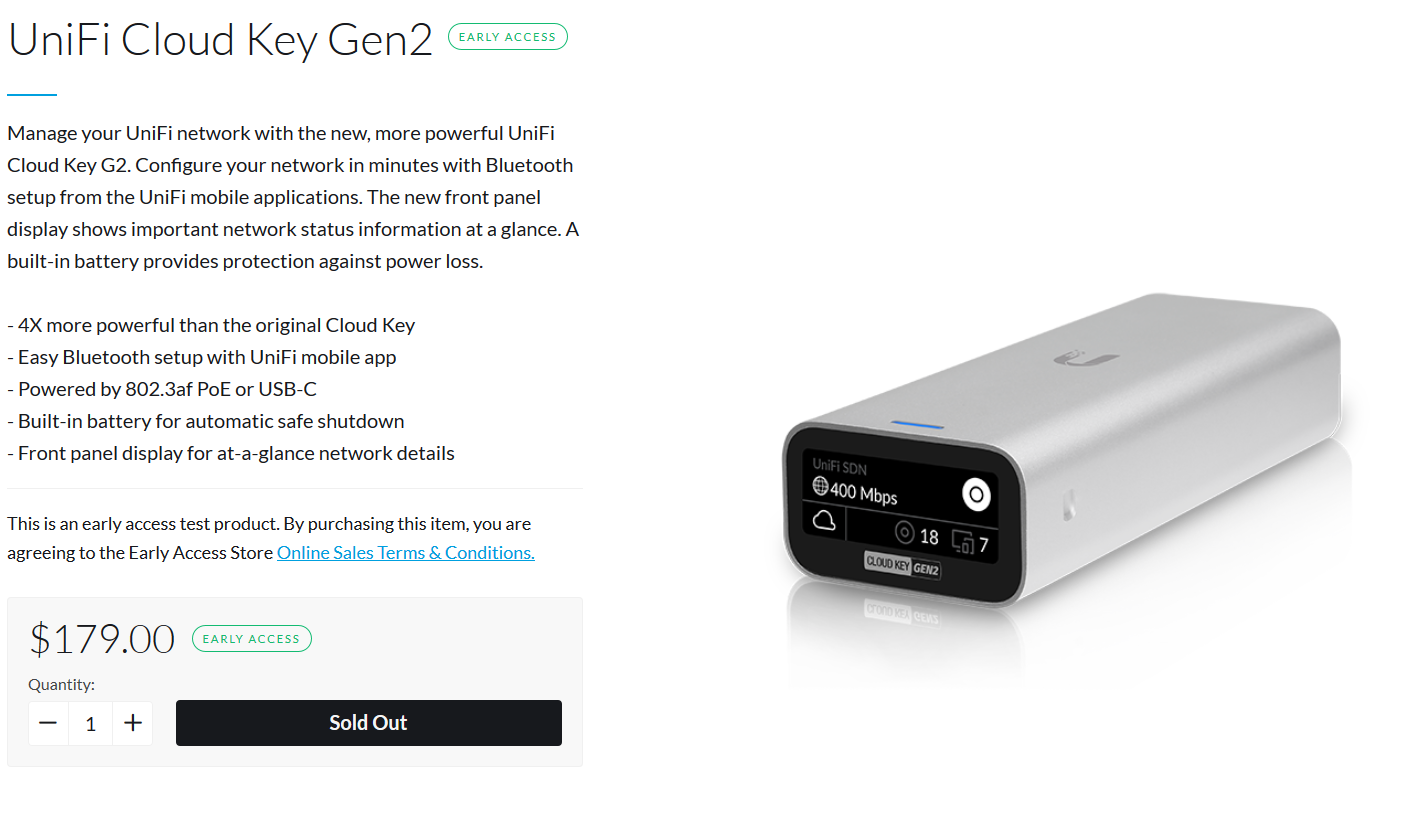Test: UniFi® Cloud Key
Netværk d. 23. april. 2018, skrevet af Silent Sniper 11 Kommentarer. Vist: 33455 gange.
Korrekturlæser: jmose
Billed behandling: Silent Sniper
Oversættelse: jmose
Pristjek på http://www.pricerunner.dk 580,00
Produkt udlånt af: n/a
DK distributør: n/a
Billed behandling: Silent Sniper
Oversættelse: jmose
Pristjek på http://www.pricerunner.dk 580,00
Produkt udlånt af: n/a
DK distributør: n/a
Fin gennemgang og jeg syntes du rammer plet med et 3 tal på software, da det simpelt er for dårligt at de ikke fået implementeret certifikat importen i deres webinterface endnu.
Der kommer stadig flere funktioner til, bla. deres RADIUS server. Tror du at Cloud Key' kan blive ved med at håndtere de mange nye features der bliver implementeret?
Der kommer stadig flere funktioner til, bla. deres RADIUS server. Tror du at Cloud Key' kan blive ved med at håndtere de mange nye features der bliver implementeret?
#2
#1 Det er er godt spørgsmål, om den gamle Cloud Key kan blive ved med at følge med, men det ser ud til, at der snart er en ny generation på vej (nok engang til efteråret), hvis man tager udgangs punkt i, at de er ved at få godkendt en ny:
https://fccid.io/SWX-UCKG2
https://fccid.io/SWX-UCKG2
-> #1 Siger mange tak 🙂
Man undre sig, over det ikke har fået noget så "simpelt" implementeret endnu. Jeg opgav at rode videre med det, selvom der findes et hav af guides omkring dette på YouTube.
Tænker på et tidspunkt, vil den nok blive for langsom hvis den skal kunne håndtere flere og flere funktioner.
Ved at flere kører en virtuel udgave af softwaren på f.eks. Amazon. Mener at have læst et sted på deres forum, at en CloudKey skulle kunne håndtere op til ca. 1000 devices men om det holder tvivler jeg lidt på.
-> #2 Godt spottet 🙂
Svaret blev redigeret 1 gang, sidst af Silent Sniper d. 23-04-2018 15:45:48.
Man undre sig, over det ikke har fået noget så "simpelt" implementeret endnu. Jeg opgav at rode videre med det, selvom der findes et hav af guides omkring dette på YouTube.
Tænker på et tidspunkt, vil den nok blive for langsom hvis den skal kunne håndtere flere og flere funktioner.
Ved at flere kører en virtuel udgave af softwaren på f.eks. Amazon. Mener at have læst et sted på deres forum, at en CloudKey skulle kunne håndtere op til ca. 1000 devices men om det holder tvivler jeg lidt på.
-> #2 Godt spottet 🙂
Svaret blev redigeret 1 gang, sidst af Silent Sniper d. 23-04-2018 15:45:48.
#2 Jeg har tit spekuleret på hvor jeg kunne se om et nyt produkt måske er på vej - faktisk lige præcis om der er nyt fra Ubiquiti inden for access points. Men det kan den side formentlig give en indikation omkring 🙂
#3 Jeg har selv en AWS maskine på Amazon med Unifi software og det fungere ganske udmærket, med fungerende certifikat - så det er ikke umuligt, men for en person der ikke kender noget til certifikater kan det være lidt en stor mundfuld.
Svaret blev redigeret 1 gang, sidst af gammelgaard_mink d. 23-04-2018 15:43:38.
#3 Jeg har selv en AWS maskine på Amazon med Unifi software og det fungere ganske udmærket, med fungerende certifikat - så det er ikke umuligt, men for en person der ikke kender noget til certifikater kan det være lidt en stor mundfuld.
Svaret blev redigeret 1 gang, sidst af gammelgaard_mink d. 23-04-2018 15:43:38.
#5
Køb en Raspberry Pi 3 og installer controlleren på den.
Det er forholdsvis simpelt og ikke mindst billigere løsning :)
Det er forholdsvis simpelt og ikke mindst billigere løsning :)
#6
Det er lidt tankevækkende at pageview går op med en for hele testen med en, hver gang man skifter side. 😛
#7
En rettelse til artiklen, så har UniFi intet med deres UniFi Video at gøre. Til dette har de deres UniFi NVR appliance eller deres software UniFi video server.
#8
#9
#8
Hvad koster sådan en =?
Svaret blev redigeret 1 gang, sidst af wood pandaer d. 02-08-2018 09:36:55.
#10
#11
:( . man kan kun få den i US